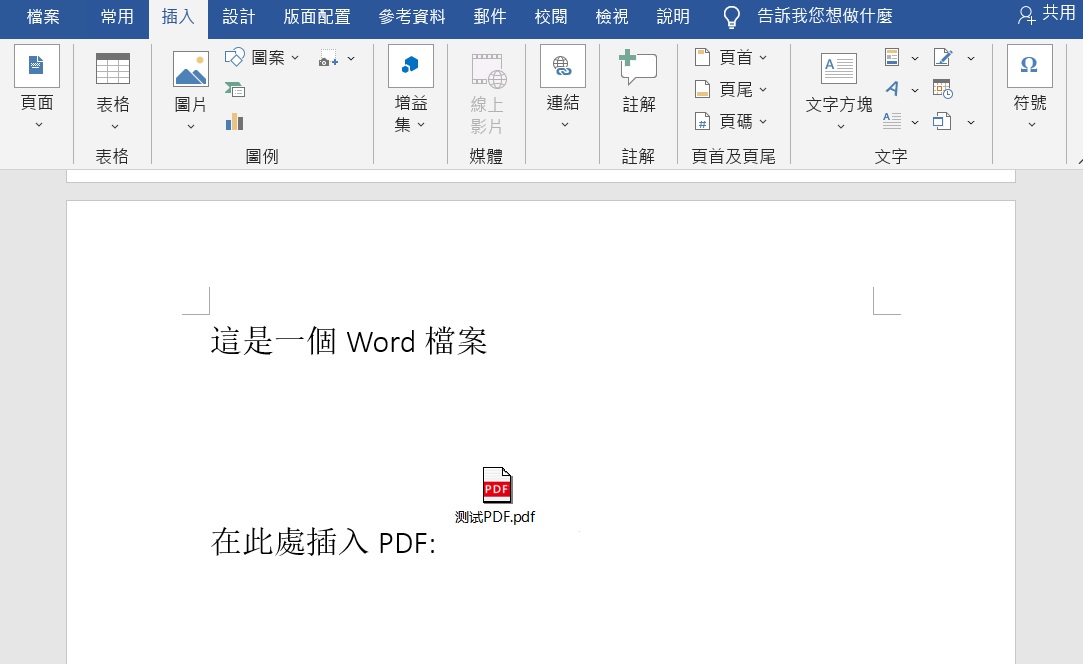Microsoft Word提供了大量關於檔案盒文字的處理功能。這些獨特的功能之一是能夠將PDF檔案整個插入到Word中,您在閱讀Word時僅需點擊出現的PDF圖示即可查看插入的PDF檔案。而這,僅需幾個步驟即可完成。
要將 PDF檔案輕鬆插入Word,請將其作為對象插入。PDF本質上將成為Word文檔的一部分。這意味著您對源PDF檔案所做的任何變更都不會反映在Word文檔的嵌入檔中。
如何將PDF插入Microsoft Word?
- 準備好後,打開要插入PDF的Word檔案,然後將滑鼠的光標放在要插入PDF檔案的位置。接下來,選擇“插入”選項卡。
2. 接下來,從“文字”組中單擊“物件”。
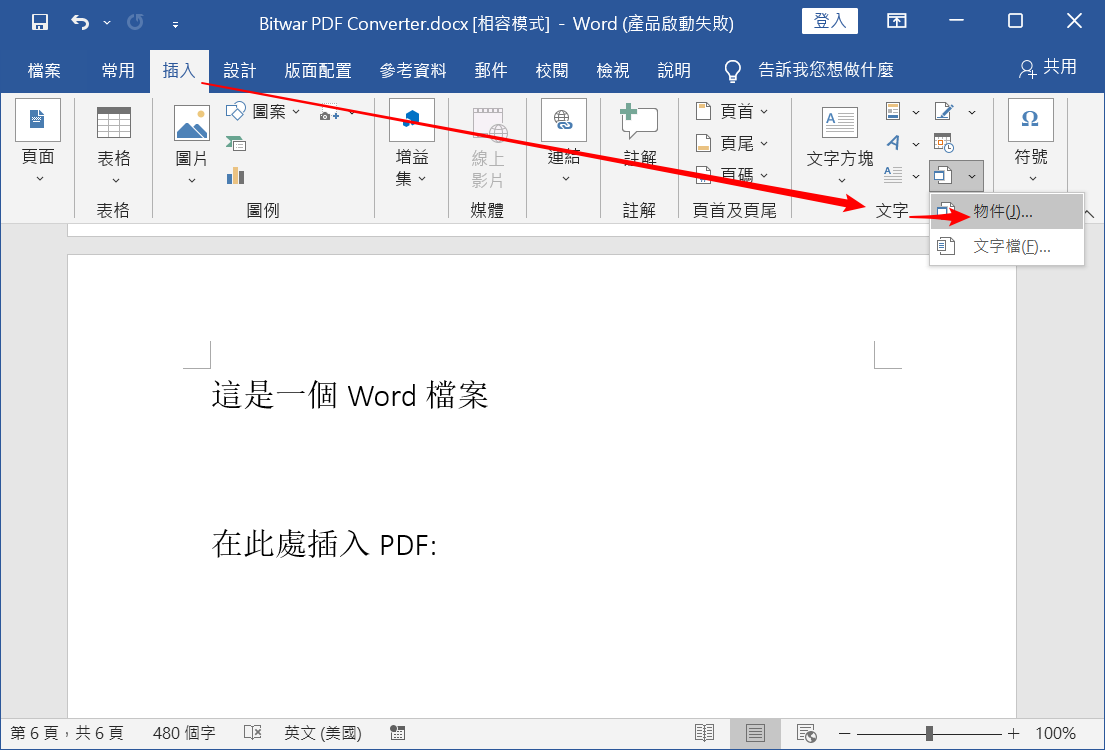
3. 將出現一個窗口,選擇檔案來源,瀏覽找到要插入的PDF檔案。根據需要選中“連接至檔案”和“以圖示顯示”後點擊確定按鈕。
- 如果您想讓插入的PDF檔案反映對源檔案所做的任何新變更,直接鏈接到源檔案是一個好主意。請務必啟用此選項。
- 如果您不想在頁面上佔用太多空間,則將 PDF 顯示為圖標很好。則取消選中“連接至檔案”。
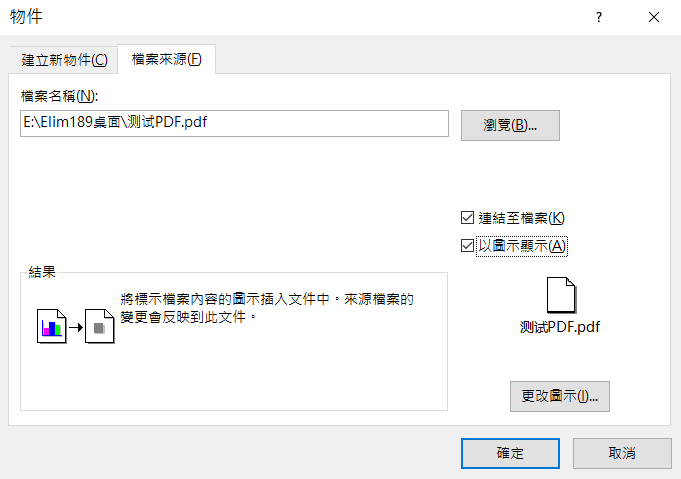
現在,您在Word中就可以看到插入的PDF圖示了。您可以點擊它查看插入的PDF檔案內容。這麼簡單,您學會了嗎?